Cómo usar el modo No molestar en el iPhone: Una guía completa
Aug 01, 2025 • Presentado en: Soluciones de Reparación Móvil • Soluciones probadas
Los ajustes de No molestar del iPhone son funciones esenciales y pueden ser de gran ayuda en muchas situaciones.
Sabemos lo molesto que puede ser que tu teléfono constantemente vibre y te distraiga de tus labores. La función No molestar pone rápidamente en silencio el teléfono y evita distracciones.
Aquí te presentamos una guía completa sobre el uso de la función No molestar en tu iPhone.
Continúa leyendo para saber más.
Parte 1: ¿Qué es No Molestar en el iPhone?
El modo No molestar (DND) es una función que te permite desactivar todas las notificaciones entrantes en tu dispositivos. De esta manera lograrás concentrarte mejor en tus actividades.
El modo DND surgió para que las personas con agendas apretadas siguieran siendo productivas sin ser molestadas. Hoy en día, el uso del modo DND para evitar llamadas telefónicas no deseadas y otras notificaciones de amigos y familiares se ha vuelto más común.
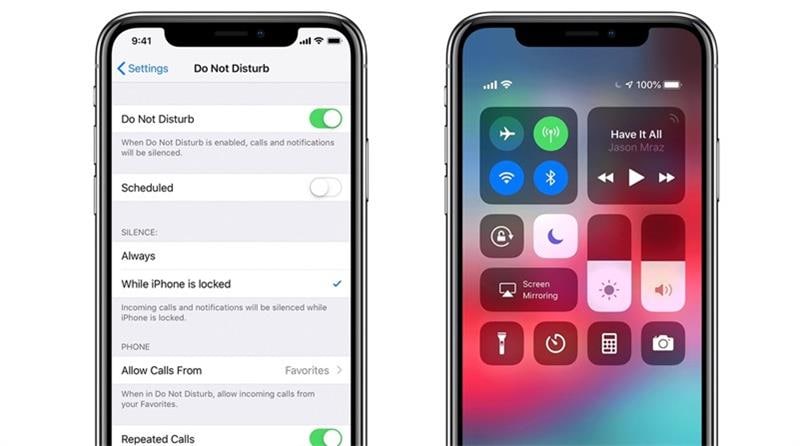
¿Por qué el iPhone tiene el modo No molestar?
Con este modo se reducen las distracciones silenciando las notificaciones cuando no son deseadas. Se ubica en el panel de notificaciones o de accesos directos, y también se puede programar para que se active o desactive el modo en determinados momentos, como cuando duermes.
Sin embargo, los eventos reales por los que se te notificaría siguen ocurriendo y los puedes ver en un panel de notificaciones o en la aplicación que contiene la notificación. Por ejemplo, si recibes un mensaje de texto mientras el modo No molestar está activo, seguirá siendo visible cuando entres a la mensajería.
Mediante esta función puedes bloquear las llamadas entrantes, los mensajes de texto y las notificaciones para evitar interrupciones. Puedes personalizar tu configuración de No molestar para bloquear todas las llamadas o solo a determinados contactos o grupos. Algunos sistemas operativos te permiten establecer horarios o lugares en los que se activa la función No molestar.
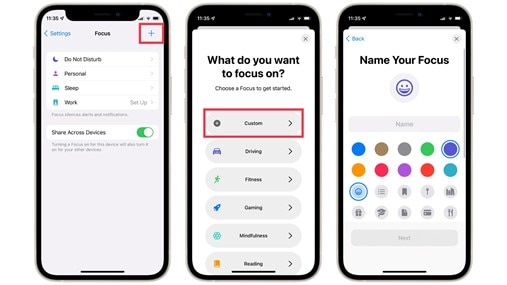
Parte 2: ¿Cómo Activar/Desactivar No Molestar en el iPhone?
Para activar No molestar en tu iPhone, dirígete a los Ajustes > No molestar En este punto, puedes activar manualmente la función de No molestar o poner un horario para que se active o desactive. Para desactivar la función "No molestar" del iPhone:
Para iOS 15 y posteriores
- Pulsa Configuración > No molestar.
- Pon en Encendido el interruptor que está en la parte superior de la pantalla.
- Fija un horario para establecer cuándo se activa y desactiva No molestar.
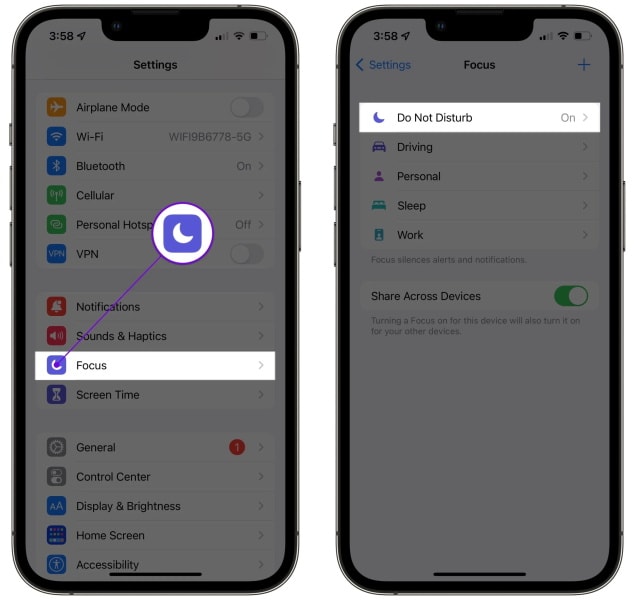
Para iOS 14.8 y versiones anteriores
- Ve a Ajustes > No molestar.
- Pon en Encendido el interruptor que está en la parte superior de la pantalla.
- Según lo que requieras, selecciona Siempre, Programado o A partir de ahora para establecer cuándo se activa y desactiva No molestar. De esta manera se desactiva la función No molestar en el iPhone.
Parte 3: ¿Cómo permitir que alguien en particular no sea afectado por la función No molestar en el iPhone?
Permitir que algunos de tus contactos eviten la función No molestar en el iPhone
- Abre la app Ajustes en tu dispositivo.
- Toca "No molestar".
- Elige la opción "Permitir llamadas de".
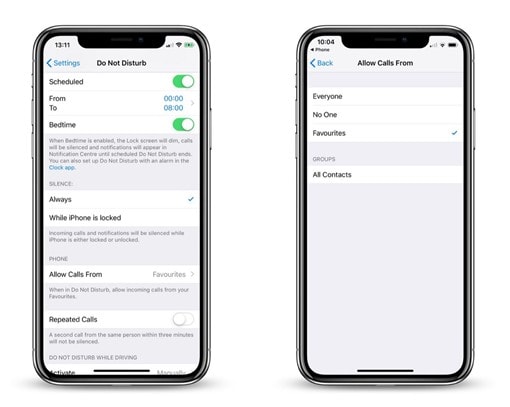
- Pulsa "Todos los contactos" para que todos tus contactos no sean afectados por la función No molestar.
- Pulsa "Favoritos" si buscas que solo tus contactos favoritos puedan contactarte.
- Pulsa "Grupos" para permitir que un grupo específico te pueda contactar.
- Pulsa "Llamadas repetidas" para que se te notifique de las llamadas del mismo número si se realizan con tres minutos de diferencia.
- Pulsa "Programado" si quieres permitir que las llamadas no sean evitadas por la función No molestar durante un periodo de tiempo específico.
- Pulsa "Silencio" para activar el modo No molestar.
- Toca el botón junto a "Permitir llamadas desde" para desactivarlo si quieres permitir que todas las llamadas se te notifiquen.
Recibir mensajes mientras la función No molestar está activa.
Cuando este modo está activado, los mensajes entrantes se silencian y se ponen en cola hasta que desactivas la función. Los mensajes enviados mientras No molestar está activado no los verás o escucharás en tu dispositivo hasta que desactives la función de No molestar.
Tienes la opción de personalizar la configuración de No molestar para permitir que determinados contactos o mensajes sean pasados por alto y recibas el aviso, independientemente de tu estado de No molestar.
Incluso puedes configurar automáticamente No molestar para que se active y desactive en horarios específicos. Esto resulta útil si quieres evitar que te molestan durante determinadas horas, como el trabajo o mientras duermes.
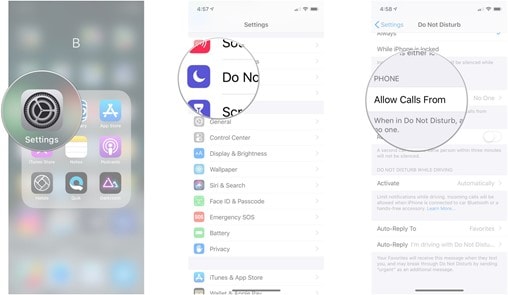
Parte 4: ¿Qué hacer si mi iPhone está bloqueado en el modo No molestar?
Dr.Fone-System Repair
Wondershare Dr.Fone-System Repair es una herramienta que ayuda a los usuarios a arreglar sus sistemas iPhone y iPad de manera eficaz. A tu disposición habrá una amplia gama de funciones, incluida la solución a problemas típicos como el famoso "iPhone se bloquea en el modo No molestar". Te ayudará a ponerle fin al bucle del modo No molestar y que tus dispositivos iOS funcionen de manera óptima.
Con este programa podrás arreglar rápidamente la problemática del iPhone bloqueado en el modo No molestar. Puede ayudar a los usuarios a actualizar su iOS a la última versión. También brinda asistencia para reparar el sistema operativo, eliminar archivos dañados y restaurar el dispositivo si es necesario. Además, puede ayudar a los usuarios a restablecer su dispositivo a los valores de fábrica sin necesidad de arriesgar tu contenido en el equipo.
Dr.Fone-System Repair es eficaz y fiable para dar solución a problemáticas como que tu iPhone quede bloqueado en el modo No molestar. Puede ser la solución para reparar problemas de tu equipo y restablecer sus funciones.
Pasos de uso:
Paso 1: Abre Dr.Fone en tu computadora. Procede a seleccionar la opción "Reparación del sistema" en la página principal.

Paso 2: Especifica el tipo de smartphone que estás reparando pulsando "iOS" para iPhones.
Paso 3: Te va a dirigir a otra página donde debes seleccionar la opción "Reparación de iOS" para dar solución a los errores de tu iPhone.
Paso 4: Comprueba la lista proporcionada para encontrar tu problema en específico. Si lograste encontrarlo, da clic en "Reparar ahora" para continuar. Si el problema de tu dispositivo no está en la lista, haz clic "Reparar ahora" y continúa.

Paso 5: Va a surgir una nueva ventana donde verás dos opciones: Reparación Estándar y Reparación Avanzada. Presiona "Reparación estándar" para solucionar el problema sin arriesgar tus datos. Si bien la Reparación Avanzada puede solucionar más problemas, elimina los datos de tu equipo.

Paso 6: Pon tu dispositivo iOS en Modo Recuperación. Conéctalo a tu computadora a través de un cable USB e introduce la contraseña de la pantalla de bloqueo. Cuando aparezca, pulsa la opción "Confiar". Hecho esto, haz clic en "Entrar en modo de recuperación". Si tu equipo se comporta de forma anormal o deja de funcionar y se congela, selecciona "Guía al modo de recuperación" en su lugar.

Paso 7: Siga las instrucciones en pantalla de acuerdo a tu modelo para poner el dispositivo en modo de recuperación.
Paso 8: Una vez en el Modo Recovery, la plataforma lo detectará automáticamente.
Paso 9: En la siguiente ventana, a tu disposición tendrás una lista de firmwares iOS disponibles para instalar en tu equipo. Selecciona uno y haz clic en "Descargar" para iniciar el proceso.

Paso 10: El firmware iOS iniciará el proceso de descarga, y verás el avance en una barra de progreso.
Paso 11: Ya descargado el firmware, se verificará antes de instalarlo para evitar problemas futuros.
Paso 12: Tras la verificación, da clic en el botón "Reparar ahora" y dará inicio el proceso de recuperación del sistema iOS.

Paso 13: Verás el avance en la barra de progreso. Al terminar, la ventana de aviso mostrará que el proceso acabó. Haz clic en "Hecho" para terminar.
En resumen
La Configuración de No Molestar es una potente función en tu iPhone. Te facilita mantenerte concentrado y productivo bloqueando las llamadas entrantes, los mensajes de texto y las notificaciones. En algunos casos tu iPhone puede quedar bloqueado en el modo No molestar. Esto te impide acceder a tu dispositivos o recibir notificaciones.
Para solucionar esto, recomendamos hacer uso de Wondershare Dr.Fone-System Repair. Este programa puede ayudarte a salir rápidamente del bucle de No molestar y restablecer tu equipo a su funcionamiento óptimo.
Problemas de iPhone
- 1. Problemas de Pantalla
- Pantalla Táctil no Funciona
- Pantalla en Rojo de iPhone
- Pantalla Congelada del iPad
- Pantalla blanca de iPhone
- Pantalla Azul de iPhone
- Reparar Pantalla de iPhone
- 2. Problemas de Batería
- 3. Problemas de Sonido
- Problema de Eco de iPhone
- Problema de iPhone Micrófono
- Problemas del Sonido de iPhone
- Problema de iPhone Volumen
- Problemas de Auriculares iPhone
- Correo de Voz Visual No Disponible
- Problema de iPhone Alarm
- 4. Otros Problemas
- Datos de iPhone no Funcionan
- Fallo de Actualización
- Modo DFU de iOS
- Problemas de Ajustes
- Reparar iPhone Mojado
- Problemas del Teclado de iPhone
- Sensor de Proximidad iPhone
- Problemas de iPhone Jailbreak
- Problema de Cámara de iPhone
- Problemas de FaceTime
- Problema de iPhone GPS
- Problema de iPhone Facebook
- Reparar iPhone Backlight
- Activar iPhone 6s
- El Sobrecalentamiento iPhone
- Problema de Llamado de iPhone
- Problemas de Sincronización
- Problemas de iPhone Bluetooth
- ● Gestionar/transferir/recuperar datos
- ● Desbloquear/activar/bloquear pantalla FRP
- ● Resolver problemas en iOS y Android
- Prueba Gratuita Desbloquea Ahora Desbloquea Ahora

















Paula Hernández
staff Editor